Napraw VPN, który nie łączy się na Androidzie
Czy masz problemy z VPN? Nie możesz połączyć się z VPN na swoim telefonie z Androidem? Nie martw się, w tym przewodniku zobaczymy, jak naprawić problem z połączeniem VPN na Androidzie. Ale najpierw zrozummy, czym jest VPN i jak działa?(Are you facing issues with your VPN? Unable to connect to a VPN on your Android Phone? Don’t worry in this guide we will see how to fix VPN not connecting issue on Android. But first, let’s understand what a VPN is and how does it work?)
VPN oznacza wirtualną sieć prywatną(Virtual Private Network) . Jest to protokół tunelowania, który umożliwia użytkownikom prywatne i bezpieczne udostępnianie i wymianę danych. Tworzy wirtualny prywatny kanał lub trasę do bezpiecznego udostępniania danych podczas połączenia z siecią publiczną. VPN chroni przed kradzieżą danych, podsłuchiwaniem danych, monitorowaniem online i nieautoryzowanym dostępem. Zapewnia różne środki bezpieczeństwa, takie jak szyfrowanie, zapora ogniowa, uwierzytelnianie, bezpieczne serwery itp. To sprawia, że VPN jest niezbędny w erze cyfrowej.
VPN może być używany zarówno na komputerach, jak i smartfonach. Istnieje kilka popularnych usług VPN , których aplikacje są dostępne w Sklepie Play(Play Store) . Niektóre z tych aplikacji są bezpłatne, a inne płatne. Podstawowa obsługa tych aplikacji jest prawie taka sama i działa w większości przypadków bezbłędnie. Jednak, podobnie jak każda inna aplikacja, Twoja aplikacja VPN może od czasu do czasu mieć problemy( VPN app might run into trouble from time to time) . W tym artykule omówimy jeden z najczęstszych problemów związanych z VPN , a jest nim niepowodzenie nawiązania połączenia. Zanim szczegółowo omówimy problem, musimy najpierw zrozumieć, dlaczego potrzebujemy VPN .

Dlaczego potrzebujesz VPN?(Why do you need a VPN?)
Najbardziej podstawowym zastosowaniem VPN jest zapewnienie prywatności. Nie zapewnia bezpiecznego kanału wymiany danych, ale także maskuje Twój ślad online. Za każdym razem, gdy łączysz się z Internetem, Twoja lokalizacja może być śledzona za pomocą Twojego adresu IP. Rządowe(Government) lub prywatne agencje monitorujące mogą nawet śledzić to, co robisz. Każdy element, którego szukasz, każda odwiedzana witryna i wszystko, co pobierasz, może być monitorowane. VPN chroni Cię przed całym tym węszeniem. Przyjrzyjmy się teraz podstawowym zastosowaniom VPN .
1. Bezpieczeństwo:(1. Security:) Jak wspomniano powyżej, jedną z najważniejszych cech VPN jest bezpieczny transfer danych. Dzięki(Due) szyfrowaniu i zaporze ogniowej Twoje dane są zabezpieczone przed szpiegostwem korporacyjnym i kradzieżą.
2. Anonimowość: (2. Anonymity:) VPN pozwala zachować anonimowość w sieci publicznej. Ukrywa Twój adres IP i pozwala pozostać w ukryciu przed monitoringiem rządowym. Chroni Cię przed naruszeniem prywatności, spamowaniem, marketingiem docelowym itp.
3. Cenzura geograficzna: (3. Geo-censorship:) niektóre(Certain) treści nie są dostępne w niektórych regionach. Nazywa się to cenzurą geograficzną lub blokowaniem geograficznym. VPN maskuje Twoją lokalizację, a tym samym pozwala ominąć te blokady. Krótko mówiąc, VPN umożliwi Ci dostęp do treści z ograniczeniami regionalnymi.
Przeczytaj także: (Also Read:) Co to jest VPN i jak działa?(What is a VPN and how it works?)
Co powoduje problemy z połączeniem VPN?(What causes VPN Connection Problems?)
VPN to oprogramowanie, które może działać nieprawidłowo z wielu powodów. Niektóre z nich są lokalne, co oznacza, że problem dotyczy urządzenia i jego ustawień, podczas gdy inne dotyczą problemów związanych z serwerem, takich jak:
- Serwer VPN , z którym próbujesz się połączyć, jest przeciążony.
- Aktualnie używany protokół VPN jest nieprawidłowy.
- Oprogramowanie lub aplikacja VPN jest przestarzała i przestarzała.(VPN)
Jak naprawić(Fix VPN) brak połączenia VPN w systemie Android(Android)
Jeśli problem dotyczy samego serwera aplikacji VPN , nie możesz nic zrobić, zamiast czekać, aż naprawią go po swojej stronie. Jeśli jednak problem wynika z ustawień urządzenia, możesz zrobić kilka rzeczy. Rzućmy okiem na różne rozwiązania, aby rozwiązać problemy z łącznością VPN na (VPN)Androidzie(Android) .
Metoda 1: Sprawdź, czy dostęp do połączenia VPN jest włączony, czy nie(Method 1: Check if VPN Connection access is enabled or not)
Gdy aplikacja jest uruchamiana po raz pierwszy, prosi o kilka próśb o pozwolenie. Dzieje się tak, ponieważ jeśli aplikacja musi korzystać z zasobów sprzętowych telefonu komórkowego, musi uzyskać pozwolenie od użytkownika. Podobnie, gdy po raz pierwszy otworzysz aplikację VPN , poprosi Cię o pozwolenie na skonfigurowanie połączenia VPN na Twoim urządzeniu. Upewnij się, że przyznano aplikacji wymagane uprawnienia. (Make sure that grant the app the requisite permission.)Następnie aplikacja VPN połączy się z prywatnym serwerem i ustawi adres IP urządzenia na(device’s IP address) obcą lokalizację. Niektóre aplikacje mogą również umożliwiać wybór regionu, z którym serwerem chcesz się połączyć oraz adresu IP ustawionego dla Twojego urządzenia. Po nawiązaniu połączenia jest to wskazywane przez klucz(Key)w panelu powiadomień. Dlatego ważne jest, aby w pierwszej kolejności zaakceptować żądanie połączenia i zezwolić aplikacji na połączenie się z serwerem proxy.
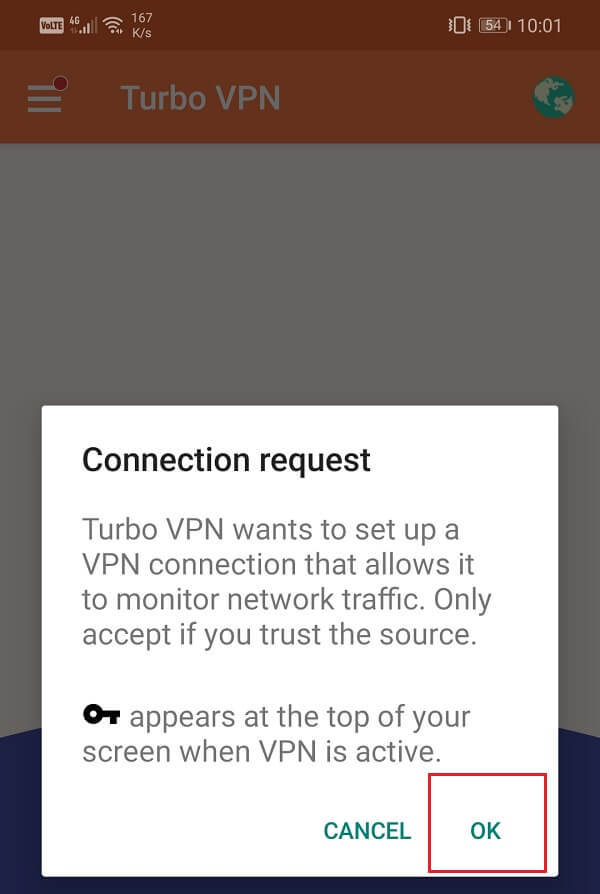
Metoda (Method )2: Usuń pamięć podręczną i pliki danych dla aplikacji VPN(2: Delete Cache and Data Files for the VPN app)
Wszystkie aplikacje przechowują niektóre dane w postaci plików pamięci podręcznej. Niektóre podstawowe dane są zapisywane, dzięki czemu po otwarciu aplikacja może szybko coś wyświetlić. Ma to na celu skrócenie czasu uruchamiania dowolnej aplikacji. Czasami jednak stare pliki pamięci podręcznej ulegają uszkodzeniu i powodują nieprawidłowe działanie aplikacji. Zawsze dobrze jest wyczyścić pamięć podręczną i dane aplikacji. Potraktuj to jako procedurę oczyszczania, która usuwa stare i uszkodzone pliki z(Consider this as a cleansing procedure that removes old and corrupt files from the app’s) pamięci aplikacji i zastępuje je nowymi. Całkowicie bezpieczne jest również usunięcie plików pamięci podręcznej dowolnej aplikacji, ponieważ zostaną one automatycznie wygenerowane ponownie. Dlatego jeśli Twoja aplikacja VPN działa i nie działa poprawnie, wykonaj poniższe czynności, aby usunąć jej pamięć podręczną i pliki danych:
1. Przejdź do Ustawień(Settings) w telefonie.

2. Kliknij opcję Aplikacje(Apps) , aby wyświetlić listę aplikacji zainstalowanych na urządzeniu.

3. Teraz wyszukaj aplikację VPN(VPN app) , której używasz i dotknij jej, aby otworzyć ustawienia aplikacji.

4. Kliknij opcję Przechowywanie(Storage) .

5. Tutaj znajdziesz opcję Wyczyść pamięć podręczną i Wyczyść dane(Clear Cache and Clear Data) . Kliknij(Click) odpowiednie przyciski, a pliki pamięci podręcznej aplikacji VPN zostaną usunięte.

Metoda 3: Zaktualizuj aplikację VPN(Method 3: Update the VPN app)
Każda aplikacja VPN ma ustalony zestaw serwerów i umożliwia łączenie się z każdym z nich. Jednak te serwery są od czasu do czasu wyłączane. W rezultacie VPN musi znaleźć lub utworzyć nowe serwery. Jeśli używasz starszej wersji aplikacji, istnieje prawdopodobieństwo, że dostarczana ci lista serwerów jest stara. Zawsze dobrze jest aktualizować aplikację przez cały czas. ( keep the app updated at all times.)Zapewni nie tylko świeże i szybsze serwery, ale także znacznie poprawi interfejs użytkownika aplikacji i zapewni lepsze wrażenia. Nowa aktualizacja zawiera również poprawki błędów, które mogą rozwiązać problemy z łącznością sieciową. Wykonaj poniższe czynności, aby zaktualizować swoją aplikację VPN :
1. Przejdź do Sklepu Play(Play Store) .

2. W lewym górnym rogu znajdziesz trzy poziome linie(three horizontal lines) . Kliknij na nich.

3. Teraz kliknij opcję „Moje aplikacje i gry”(“My Apps and Games”) .

4. Wyszukaj aplikację VPN(VPN app) , której używasz i sprawdź, czy są jakieś oczekujące aktualizacje.
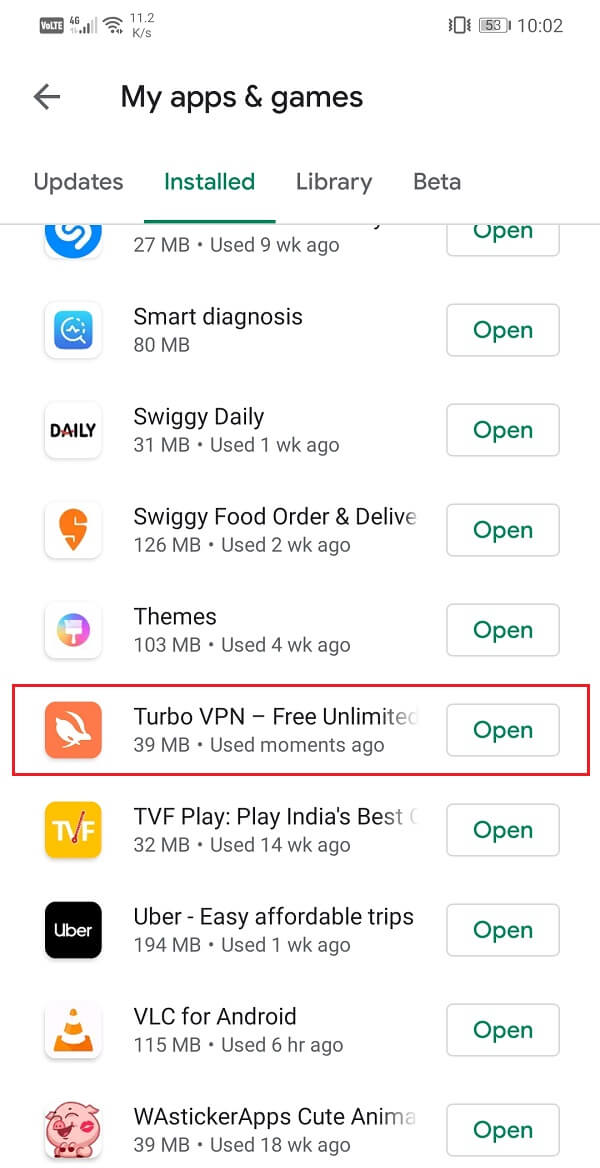
5. Jeśli tak, kliknij przycisk aktualizacji( update) .

6. Po zaktualizowaniu aplikacji spróbuj użyć jej ponownie i sprawdź, czy jesteś w stanie rozwiązać problemy z połączeniem VPN na Androidzie.(fix VPN connection issues on Android.)
Metoda 4: Odinstaluj aplikację, a następnie zainstaluj ponownie(Method 4: Uninstall the app and then Re-install)
Jeśli aktualizacja aplikacji nie zadziałała lub w ogóle nie było żadnych aktualizacji, musisz odinstalować aplikację, a oni zainstalują ją ponownie ze Sklepu Play(Play Store) . To byłoby jak rozpoczęcie od nowa. Istnieje duża szansa, że rozwiąże to problem VPN, nie łącząc się z Twoim urządzeniem. Wykonaj poniższe czynności, aby zobaczyć, jak:
1. Otwórz Ustawienia(Settings) w telefonie.
2. Teraz przejdź do sekcji Aplikacje(Apps) .

3. Wyszukaj swoją aplikację VPN(VPN app) i dotknij jej.

4. Teraz kliknij przycisk Odinstaluj(Uninstall) .

5. Po usunięciu aplikacji pobierz i zainstaluj ją ponownie ze Sklepu Play(Play Store) .
Przeczytaj także: (Also Read:) Jak odinstalować lub usunąć aplikacje na telefonie z Androidem(How to Uninstall or Delete Apps on your Android Phone)
Metoda 5: Wyłącz automatyczne przełączanie z Wi-Fi na dane komórkowe(Method 5: Disable Automatic Switch from Wi-Fi to Cellular Data)
Prawie wszystkie nowoczesne smartfony z Androidem(Android) są wyposażone w funkcję o nazwie Wi-Fi+ or Smart switch lub coś podobnego. Pomaga utrzymać ciągłe i stabilne połączenie internetowe, automatycznie przełączając się z Wi-Fi na dane komórkowe, jeśli siła sygnału Wi-Fi nie jest wystarczająco silna. Jest to generalnie przydatna funkcja, która chroni nas przed utratą połączenia i automatycznie dokonuje przełączenia w razie potrzeby, zamiast robić to ręcznie.
Może to być jednak powód, dla którego Twoja sieć VPN traci połączenie. (However, it could be the reason why your VPN is losing connection.)Widzisz, VPN maskuje Twój rzeczywisty adres IP. Gdy łączysz się z siecią Wi-Fi(Wi-Fi) , Twoje urządzenie ma określony adres IP, który wskazuje Twoją lokalizację. Gdy łączysz się z serwerem VPN , aplikacja maskuje Twój rzeczywisty adres IP i zastępuje go serwerem proxy. W przypadku przełączenia się z Wi-Fi na sieć komórkową, pierwotny adres IP, który został podany przy połączeniu z Wi-Fi , ulega zmianie, przez co maska VPN jest bezużyteczna. (VPN)W rezultacie VPN zostaje rozłączony.
Aby temu zapobiec, musisz wyłączyć funkcję automatycznego przełączania. Wykonaj poniższe czynności, aby zobaczyć, jak:
1. Otwórz Ustawienia(Settings) na swoim urządzeniu z Androidem.
2. Teraz przejdź do ustawień sieci bezprzewodowej i sieci(Wireless and network settings) .

3. Tutaj dotknij opcji Wi-Fi .

4. Następnie kliknij opcję menu (trzy pionowe kropki)(menu option (three vertical dots)) w prawym górnym rogu ekranu.

5. Z menu rozwijanego wybierz Wi-Fi+ .

6. Teraz toggle off the switch next to Wi-Fi+ , aby wyłączyć funkcję automatycznego przełączania.

7. Uruchom ponownie urządzenie i spróbuj ponownie połączyć się z VPN .
Mamy nadzieję, że po ponownym uruchomieniu urządzenia będziesz w stanie naprawić problem VPN, który nie łączy się z Androidem. (fix VPN not connecting on the Android issue.)Ale jeśli nadal utkniesz, przejdź do następnej metody.
Metoda 6: Zresetuj ustawienia sieciowe(Method 6: Reset Network Settings)
Jeśli żadna z powyższych metod nie zadziała, nadszedł czas na podjęcie drastycznych środków. Następną opcją na liście rozwiązań jest zresetowanie ustawień sieciowych(Network Settings) na urządzeniu z Androidem(Android) . Jest to skuteczne rozwiązanie, które usuwa wszystkie zapisane ustawienia i sieci oraz ponownie konfiguruje Wi-Fi urządzenia . Ponieważ połączenie z serwerem VPN wymaga stabilnego połączenia internetowego, bardzo ważne jest, aby Twoja sieć Wi-Fi(Wi-Fi) i ustawienia sieci komórkowej nie zakłócały procesu. Najlepszym sposobem, aby to sprawdzić, jest zresetowanie ustawień sieciowych w urządzeniu. Aby to zrobić:
1. Przejdź do Ustawień(Settings) swojego telefonu.
2. Teraz kliknij zakładkę System .

3. Kliknij przycisk Resetuj(Reset) .

4. Teraz wybierz Resetuj ustawienia sieciowe(Reset Network Settings) .

5. Otrzymasz teraz ostrzeżenie, jakie rzeczy zostaną zresetowane. Kliknij opcję(Click) „ Zresetuj ustawienia sieciowe”(“Reset Network Settings”) .
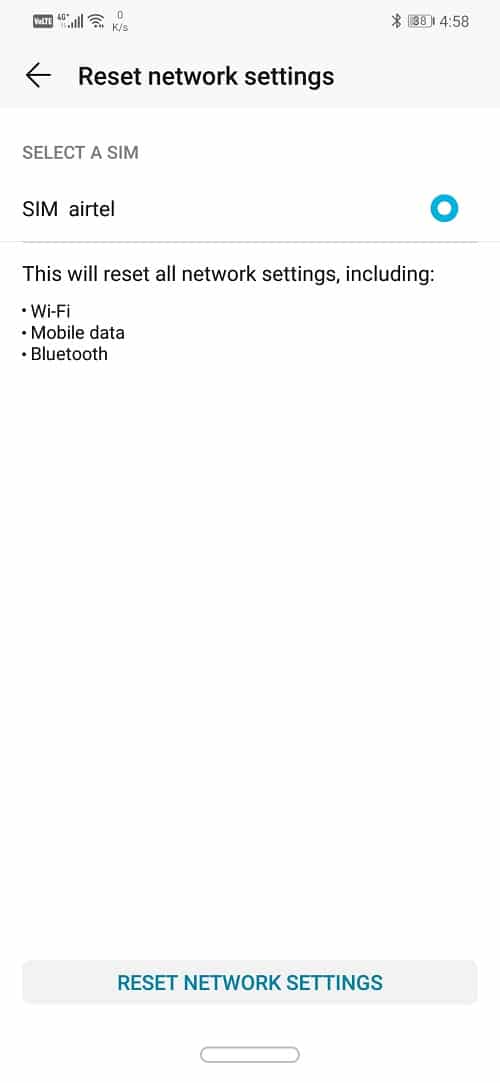
6. Teraz połącz się z siecią Wi-Fi(Wi-Fi) , a następnie spróbuj połączyć się z serwerem VPN i sprawdź, czy problem został rozwiązany, czy nie.
Metoda 7: Upewnij się, że Twoja przeglądarka obsługuje VPN(Method 7: Make sure that your browser supports VPN)
Koniec końców to Twoja przeglądarka musi być zgodna z Twoją aplikacją VPN . Jeśli używasz przeglądarki, która nie pozwala na maskowanie adresu IP za pomocą VPN , spowoduje to problemy z połączeniem. Najlepszym rozwiązaniem tego problemu jest użycie przeglądarki zalecanej przez aplikację VPN . Przeglądarki takie jak Google Chrome i Firefox działają dobrze z prawie wszystkimi aplikacjami VPN .
Oprócz tego zaktualizuj przeglądarkę do najnowszej wersji. Jeśli VPN nie łączy się w przypadku problemu z Androidem,(VPN not connecting on the Android issue ) jest związany z przeglądarką, aktualizacja przeglądarki do najnowszej wersji może rozwiązać problem. Jeśli potrzebujesz przewodnika krokowego dotyczącego aktualizacji przeglądarki, możesz zapoznać się z instrukcjami dotyczącymi aktualizacji aplikacji VPN , ponieważ są one takie same. Po prostu przejdź do swojej przeglądarki na liście zainstalowanych aplikacji zamiast do aplikacji VPN .
Metoda 8: Usuń inne aplikacje i profile VPN(Method 8: Delete other VPN apps and profiles)
Posiadanie wielu aplikacji VPN zainstalowanych na urządzeniu może spowodować konflikt i spowodować problemy z połączeniem z aplikacją VPN . Jeśli masz więcej niż jedną aplikację VPN zainstalowaną na swoim urządzeniu lub skonfigurowałeś wiele profili VPN , musisz odinstalować te aplikacje i usunąć ich profile. Wykonaj poniższe czynności, aby zobaczyć, jak:
1. Najpierw zdecyduj, którą aplikację VPN chcesz zachować, a następnie odinstaluj inne aplikacje.

2. Stuknij i przytrzymaj ich ikony, a następnie kliknij opcję odinstalowania lub przeciągnij ją na ikonę Kosza .(Trash)
3. Alternatywnie możesz również usunąć profile VPN(VPN profiles) z urządzenia.
4. Otwórz Ustawienia na swoim urządzeniu i przejdź do ustawień sieci bezprzewodowej i sieci .(Wireless and network)
5. Tutaj dotknij opcji VPN .
6. Następnie kliknij ikonę koła zębatego obok profilu VPN i dotknij opcji (VPN)Usuń lub zapomnij VPN(Remove or Forget VPN) .
7. Upewnij się, że istnieje tylko jeden profil VPN powiązany z aplikacją, której chcesz używać w przyszłości.
Metoda 9: Upewnij się, że Oszczędzanie baterii nie zakłóca działania Twojej aplikacji(Method 9: Make Sure Battery Saver isn’t interfering with your app)
Większość urządzeń z Androidem(Android) ma wbudowany optymalizator lub narzędzie do oszczędzania baterii. Chociaż te aplikacje pomagają oszczędzać energię i wydłużać żywotność baterii, czasami mogą zakłócać formalne działanie aplikacji. Zwłaszcza jeśli bateria się wyczerpuje, aplikacje do zarządzania energią ograniczą niektóre funkcje, co może być przyczyną braku połączenia VPN na Twoim urządzeniu. Wykonaj poniższe czynności, aby zwolnić aplikację VPN spod kontroli przez aplikację do optymalizacji baterii lub oszczędzania baterii:
1. Otwórz Ustawienia(Settings) na swoim urządzeniu.

2. Teraz dotknij opcji Bateria(Battery) .

3. Tutaj kliknij opcję Użycie baterii(Battery usage) .

4. Wyszukaj swoją aplikację VPN(VPN app) i dotknij jej.

5. Następnie otwórz ustawienia uruchamiania aplikacji(app launch) .

6. Wyłącz ustawienie Zarządzaj automatycznie(Manage Automatically) , a następnie upewnij się, że włączone są przełączniki obok opcji Automatyczne uruchamianie(enable the toggle switches next to Auto-launch) , Uruchamianie dodatkowe(Secondary) i Uruchom(Run) w tle(Background) .

7. Spowoduje to, że aplikacja Oszczędzanie baterii nie będzie (Battery)ograniczać funkcji aplikacji VPN(restricting the functionalities of the VPN app) , a tym samym rozwiąże problem z połączeniem.
Metoda 10: Upewnij się, że router Wi-Fi jest zgodny z VPN(Method 10: Make sure that your Wi-Fi router is Compatible with VPN)
Wiele publicznych routerów Wi-Fi , zwłaszcza w szkołach, uczelniach i biurach, nie zezwala na przekazywanie VPN . Oznacza to, że nieograniczony przepływ ruchu przez Internet jest blokowany za pomocą zapór ogniowych lub po prostu wyłączany w ustawieniach routera. Nawet w sieci domowej możliwe jest, że dostawca usług internetowych wyłączył przekazywanie VPN . Aby wszystko uprościć, będziesz potrzebować uprawnień administratora, aby zmienić ustawienia routera i zapory, aby włączyć IPSec lub PPTP . Są to najczęściej używane protokoły VPN .
Musisz także upewnić się, że w ustawieniach routera lub w innych używanych programach zapory włączone są niezbędne przekierowania portów(Port Forwarding) i protokoły . (Protocols)Sieci VPN korzystające z IPSec(VPNs using IPSec) wymagają przekierowania portu UDP 500 ( IKE ) oraz otwarcia protokołów 50 ( ESP ) i 51 (AH).
Aby uzyskać lepszy pomysł, jak zmienić te ustawienia, musisz zapoznać się z instrukcją obsługi routera i zrozumieć, jak działa jego oprogramowanie układowe. Możesz również skontaktować się z dostawcą usług internetowych, aby uzyskać pomoc w tej sprawie.
Zalecana:(Recommended:)
- Napraw opóźnienia Snapchata lub problem z awarią na Androidzie(Fix Snapchat lags or crashing issue on Android)
- Jak sfałszować lokalizację GPS na Androidzie?(How to Fake GPS Location on Android)
- Napraw aplikację Gmail nie synchronizuje się w systemie Android(Fix Gmail app is not syncing on Android)
W ten sposób dochodzimy do końca tego artykułu i mamy nadzieję, że te rozwiązania okażą się pomocne i udało się naprawić VPN, który nie łączy się z Androidem. ( fix VPN not connecting on Android.)Jeśli jednak nadal masz problemy z aplikacją VPN , musisz poszukać alternatyw. W Sklepie Play(Play Store) dostępne są setki aplikacji VPN , a większość z nich jest bezpłatna. Aplikacje(Apps) takie jak Nord VPN i Express VPN są wysoko oceniane i polecane przez wielu użytkowników Androida(Android) . Jeśli nic innego nie działa, przełącz się na inną aplikację VPN i mamy nadzieję, że działa idealnie.
Related posts
Napraw Nie można pobrać aplikacji na telefon z Androidem
Jak naprawić awarię Instagrama (2022)
Jak naprawić powolne ładowanie w systemie Android (6 łatwych rozwiązań)
9 sposobów na naprawienie nieodtwarzania filmów na Twitterze
Jak naprawić błąd Instagrama, który nie pozwoli mi publikować
Napraw problem nieobsługiwanego źródła Chromecasta na Twoim urządzeniu
Napraw błąd Chrome wymaga dostępu do pamięci na Androidzie
6 sposobów, aby naprawić automatyczne obracanie, które nie działa na Androidzie
Napraw błąd Sklepu Play DF-DFERH-01 (2022)
Jak naprawić błąd Android.Process.Media przestał działać?
Napraw ikony Androida znikające z ekranu głównego
Napraw tylko połączenia alarmowe i brak problemu z usługą na Androidzie
Napraw pobieranie Nie wyłączaj celu
Jak naprawić działanie zablokowane w przypadku błędu na Instagramie?
Jak naprawić typowe problemy z przeglądarką UC?
Napraw sieć komórkową niedostępną dla połączeń telefonicznych
Jak naprawić niedziałający głośnik Androida?
Jak naprawić niedziałające powiadomienia na Twitterze (w systemie Android i iOS)
Napraw połączenie WhatsApp nie dzwoni na Androida
Napraw połączenie telefoniczne z Androidem trafia bezpośrednio do poczty głosowej
